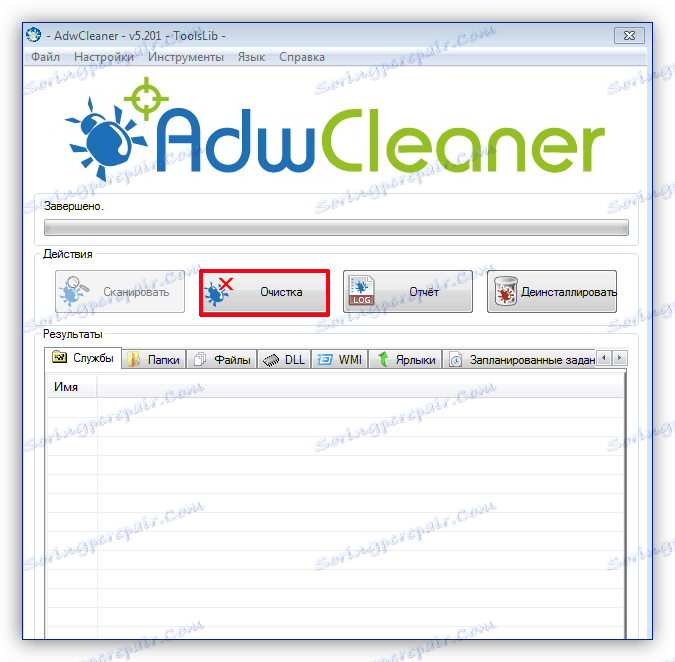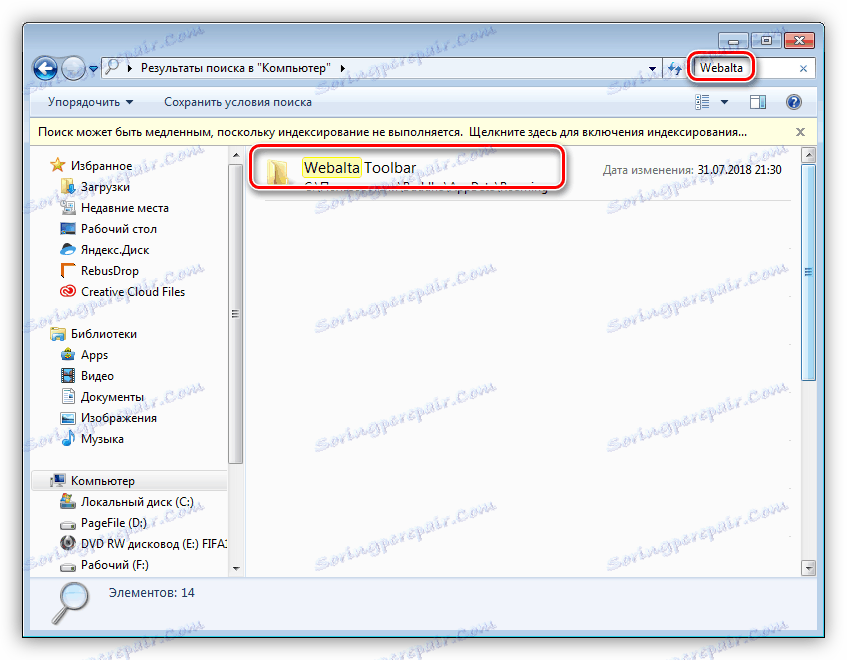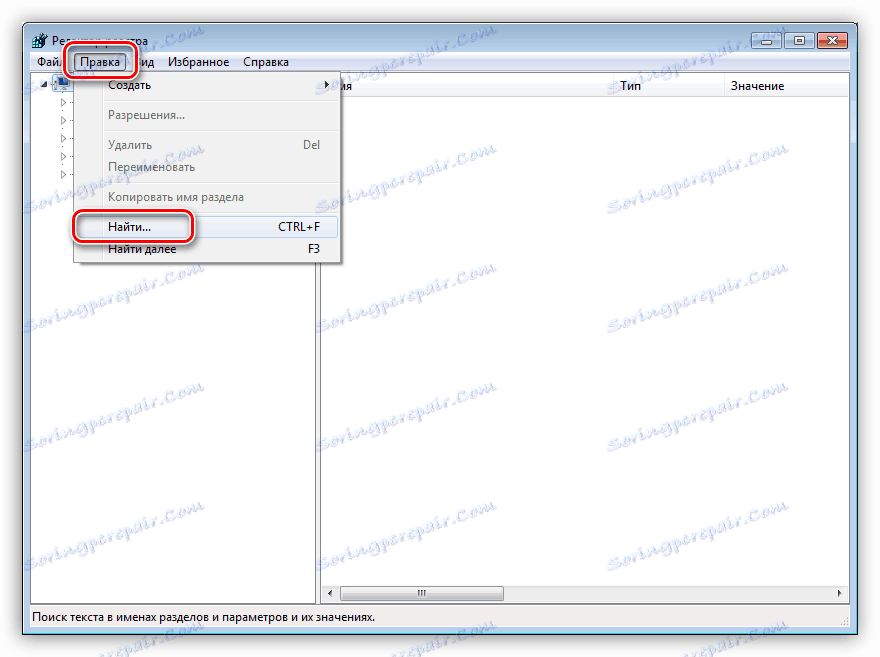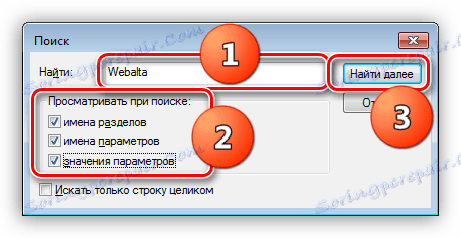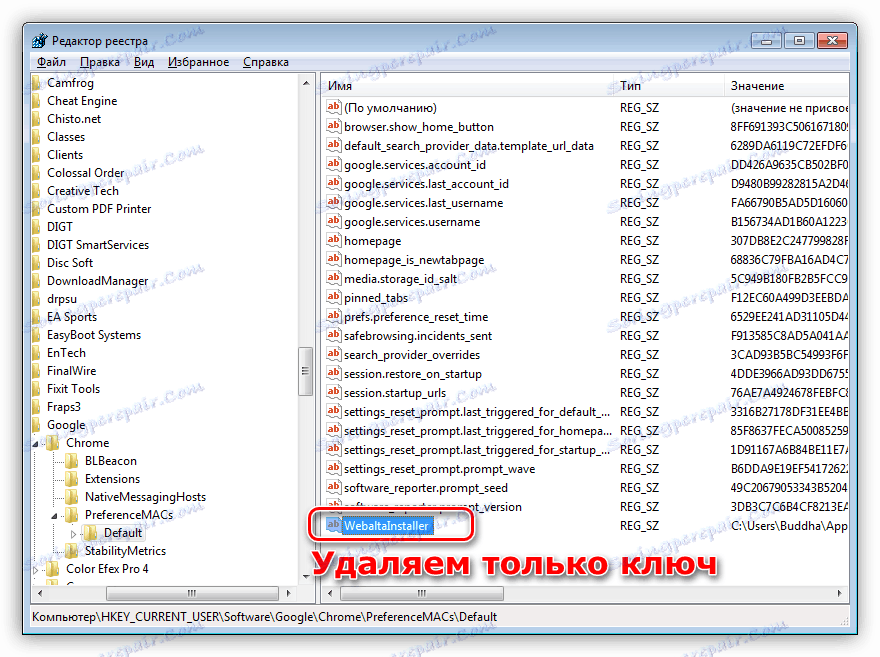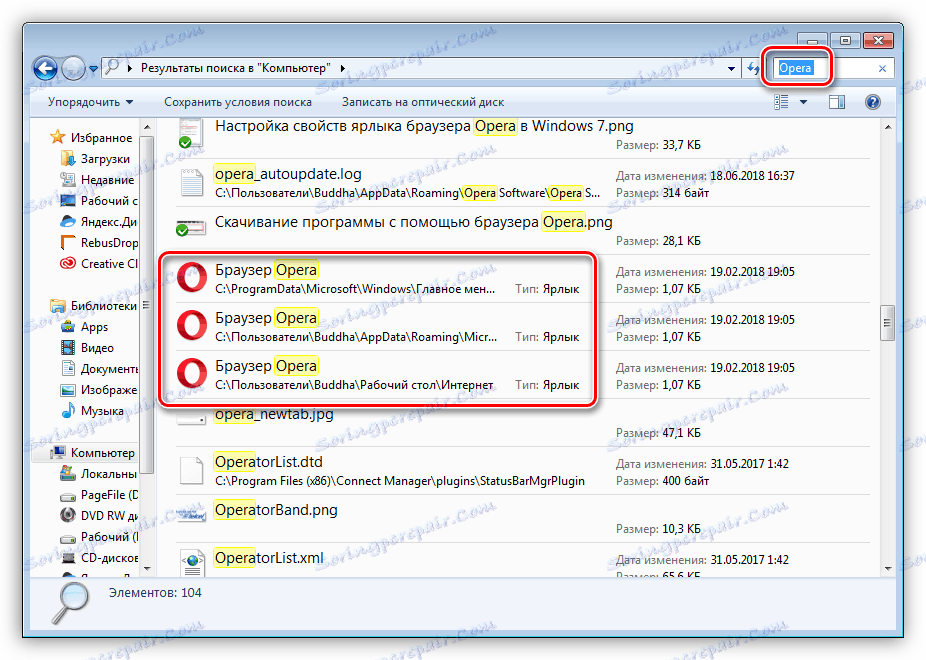Uklonite alatnu traku Webalta s računala
Webalta je malo poznata tražilica, čiji su programeri pokušali povećati popularnost svog proizvoda instaliranjem alatne trake na korisnička računala. Ovaj mali program dodaje alatnu traku na sve instalirane preglednike i mijenja početnu stranicu na svoj - home.webalta.com ili start.webalta.ru. Budući da se instalacija, pokretanje i izvršavanje zadanih zadataka odvija bez izričitog pristanka korisnika, takav se program može smatrati zlonamjernim. U ovom članku ćemo raspravljati o uklanjanju Webbalt alatne trake s računala.
Ukloni Webalta Toolbar
Postoji samo jedan učinkovit način za uklanjanje alatne trake iz sustava - uklonite sam program, a zatim očistite diskove i registar preostalih "repova". Neke se operacije izvode pomoću posebnih programa, a neke ručno. Kao glavni asistent izabrali smo Revo Uninstaller kao najučinkovitiji alat prikladan za naše potrebe. Softver se odlikuje integriranim pristupom za deinstaliranje aplikacija - osim uobičajenog uklanjanja, traži preostale datoteke i ključeve registra u sustavu.
Drugi program, koji nam je danas koristan, zove se AdwCleaner. To je skener koji skenira i uklanja viruse za oglašavanje.
Vidi također: Kako ukloniti oglasni virus s računala
Drugi softver dizajniran za pomoć u našem teškom zadatku je CCleaner. Korisno je za čišćenje preglednika od nepotrebnih elemenata povijesti, predmemorije i kolačića.
Napomena: Imajte na umu da za najbolje uklanjanje svih komponenti Webalta, postupak bi trebao biti izvršen na računu s administratorskim pravima.
Za početak ćemo pokušati ukloniti alatnu traku pomoću programa Uninstaller Revo. Postupak je standardan, ali s jednim upozorenjem: da biste skenirali računalo za preostale datoteke i tipke, odaberite napredni način rada.
Više detalja: Kako koristiti Revo Uninstaller
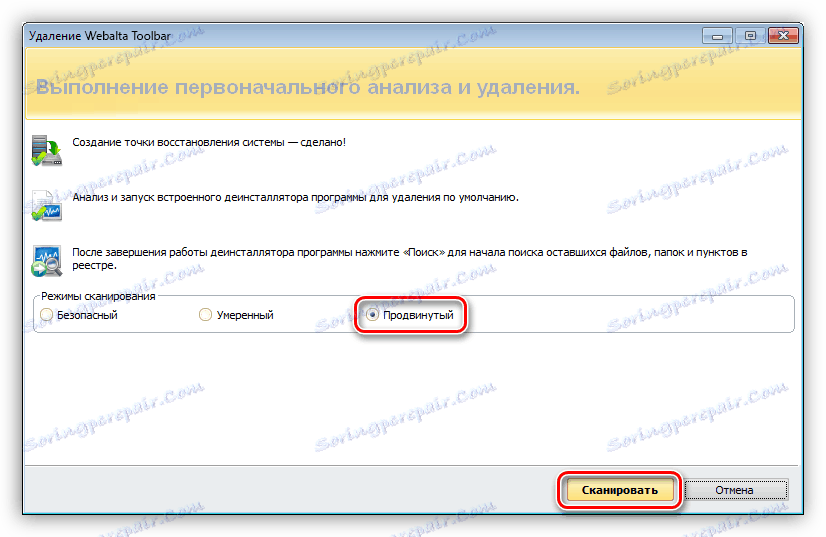
U svakom slučaju, bilo je moguće deinstalirati alatnu traku ili smo uspjeli (možda nećemo biti na Revoovom popisu), idemo na posao s AdwCleanerom i obavimo ručno čišćenje.
- Preuzmite i pokrenite AdwCleaner. Skeniramo i očistimo sustav.
Više detalja: Kako koristiti AdwCleaner
![AdwCleaner sustav za čišćenje od virusa za oglašavanje]()
- Otvorite mapu "Računalo" i u polje za pretraživanje unesite riječ "Webalta" bez navodnika. Izbrišite sve datoteke i mape koje želite pronaći.
![Brisanje Webalta mapa i datoteka s računala u sustavu Windows 7]()
- Pokrenite editor registra s naredbom u traci Run ( Windows + R ).
regedit![Pokrenite Registry Editor iz Run u sustavu Windows 7]()
- Otvorite odjeljak "Uredi" u gornjem izborniku i odaberite stavku "Pronađi" .
![Idite na traženje odjeljaka i ključeva Webalta u registru sustava Windows 7]()
Ovdje ponovno ulazimo u "Webalta" bez navodnika, stavimo sve jackdaws i kliknite na "Pronađi sljedeće" .
![Postavljanje opcija pretraživanja u registru sustava Windows 7]()
Izbrišite pronađeni ključ ili particiju, a zatim pritisnite F3 za nastavak pretraživanja. Sve reference na program moraju biti uklonjene iz registra.
Imajte na umu da ako se pronađe ključ, particija ne mora biti izbrisana, već samo taj parametar.
![7]()
U istom slučaju, ako je "Webalta" prisutan u naslovu odjeljka, trebao bi biti izbrisan.
![8]()
- Sada je vrijeme za preglednike. Prvo uklonite sve prečace. Možete ih pronaći na isti način kao i datoteke alatne trake pomoću traženja sustava u mapi Računalo .
![9]()
Nakon što uklonite prečace, jednostavno stvorite nove.
Više detalja: Kako stvoriti prečac preglednika na radnoj površini
- Pokrenite CCleaner i očistite sustav od kolačića i predmemorije svih preglednika. Također, uz pomoć, onemogućite proširenje Webalta, ako se pronađe.
Više detalja: Kako koristiti CCleaner
- Završna faza - obnova startne stranice. Te radnje treba provesti posljednje, jer naš današnji pacijent može automatski izmijeniti postavke preglednika.
Pročitajte više: Kako promijeniti početnu stranicu u Google krom , Firefox , opera , IE
- Nakon svih aktivnosti uklanjanja i čišćenja, ponovno pokrenemo računalo.
Prisiljavanje instalacije neželjenih programa na korisničkom računalu je uobičajeno. Ta se tehnika koriste kreatori besplatnih programa kako bi se povećala profitabilnost kroz instalaciju takvih, općenito, oglašavanja, alatnih traka. Da biste zaštitili svoje računalo od prodora takvih štetnika, trebate koristiti upute navedene u članku na donjoj vezi.
Više detalja: Zabranjujemo instalaciju neželjenog softvera zauvijek
zaključak
Borba protiv zlonamjernog softvera uvijek je lutrija, jer učinkovitost alata u našem arsenalu može biti vrlo niska. Zato biste trebali obratiti pažnju na ono što instalirate na svoje računalo. Pokušajte koristiti samo poznate proizvode preuzete s službenih web mjesta, a problemi će vas zaobići.